
2018年4月4日(アメリカ現地時間4月3日)Lightroom Classic CCやCamera Rawのアップデートがリリースされました。
アップデートの主な内容に関しては以下の記事で解説していますのでご一読ください。
上記の記事で解説しているのは以下3点です。
- 「かすみの除去」が「基本補正パネル」内に移動した
- 現像プリセットのプレビューが(ナビゲーターパネルのみならず)、画像表示領域の大きな画像でも確認できるようになった
- 「基本補正パネル」内に新規に「プロファイルブラウザー」が装備された
(最も大きな変化点) - カメラ対応モデルの追加
- レンズ対応モデルの追加
- 「トーンカーブパネル」の表示サイズ拡大
- Lightroom用プリセットの汎用性拡大
- 顔認識のアルゴリズム改善
- グリッド表示の表示速度改善(Windows)
今回はこの記事の続報となります。
前回カバーしきれなかった内容に関して説明していきますね。
前回同様、この記事では、Lightroom Classic CCを例に解説していきます。クラウドベースのLightroom CCにも一部該当する変化点がありますが、基本的に、Lightroom Classic CCのアップデートに関する記事だとご理解くださいね。
お使いのライトルームがどちらかわからない方は、ライトルーム起動時に表示されるスプラッシュスクリーンをご確認ください。
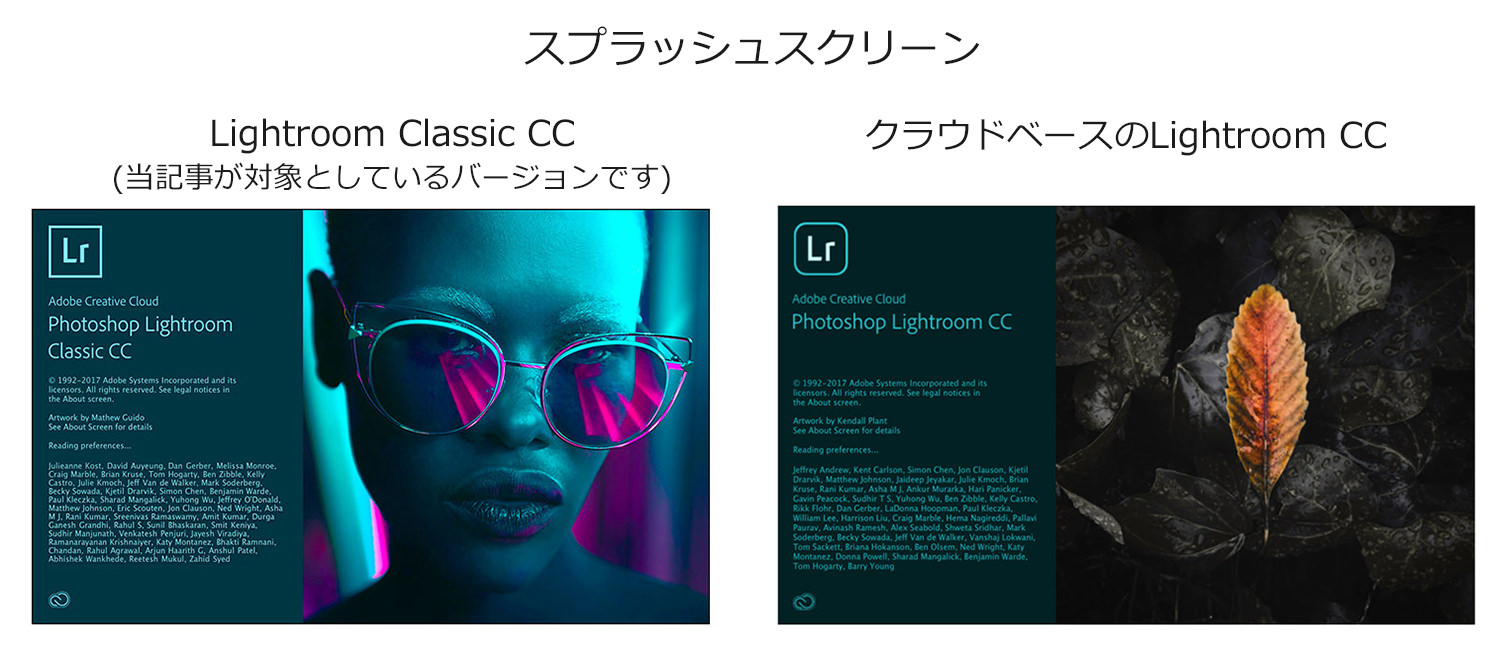
それでは一つひとつ解説します。
4. カメラ対応モデルの追加
以下のカメラが新規に対応になりました。
Canon EOS Kiss X90
Canon EOS Kiss M
Panasonic LUMIX DC-GX7MK3
Panasonic LUMIX DC-TX2
Sony A7 III (ILCE-7M3)

特にソニーのα7iiiはとても人気のモデルなので、Lightroomの対応を心待ちにしていた方も多いと思います。これでようやくα7IIIのARWファイルも現像できるようになりましたね。
前回の記事でも説明しましたが、Lightroom Classic CCをアップデートする方法は以下のとおりです。
- Lightroom Classic CCが起動している状態の場合は終了してください。他のアドビ製ソフト(例:PhotoshopやBridgeなど)も開いている場合は終了しておきましょう。
- 次に、Creative Cloudデスクトップアプリを開いて「Apps」のタブをクリックします。
- Lightroom Classic CCの右に「アップデート」ボタンがありますのでそちらをクリックしてください。
- PhotoshopやCamera Rawにも「アップデート」と出ていたら、それらのアップデートボタンも押して、最新のバージョンに更新しておきましょう。
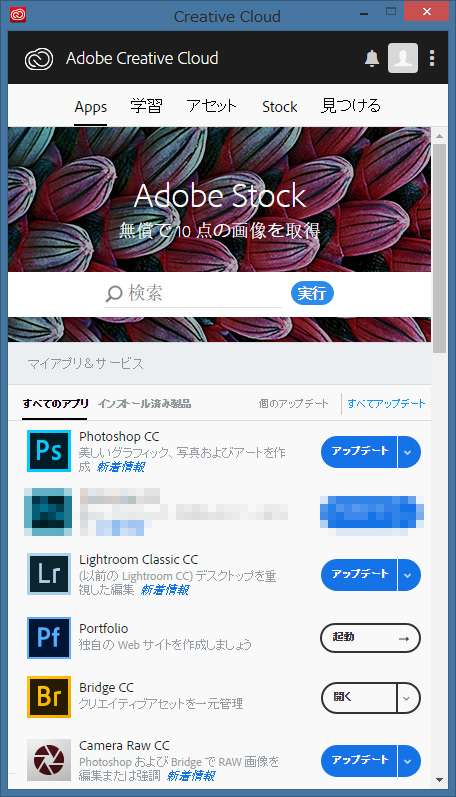
5. レンズ対応モデルの追加
以下のレンズの「レンズ・プロファイル」が追加になりました。これらのレンズで撮影したRAW画像は、「レンズ補正パネル」で歪みや周辺光量を自動補正できるようになったわけですね。
- シグマ:SIGMA 14-24mm F2.8 DG HSM
(キヤノン、ニコン、及びシグマ用) - タムロン:TAMRON 70-210mm F/4 Di VC USD A034
(キヤノン、ニコン用) - タムロン:TAMRON 70-210mm F/4 Di VC USD A034 +1.4x III
(キヤノン、ニコン用) - タムロン:TAMRON 70-210mm F/4 Di VC USD A034 +2x
(キヤノン、ニコン用) - カールツァイス:Zeiss Loxia 2.4/25
(ソニー用)
6.「トーンカーブパネル」の表示サイズ拡大
現像モジュールで「基本補正パネル」の下に配置されている「トーンカーブパネル」。
とても細かな色調補正を行う時に使うパネルですが、これまでは、その表示サイズが比較的小さく、カーブを細かく変更するのにあまり適していませんでした。アップデート後は表示サイズが少し大きくなり、調整がしやすくなりました。
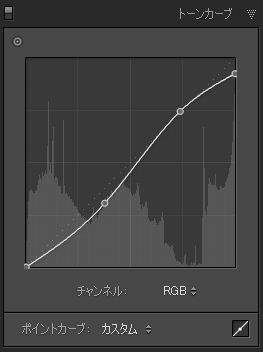
7. Lightroom用プリセットの汎用性拡大
サードパーティーにより、数々のLightroom用「現像プリセット」が作られています。一部は有料で、特に最近ではフィルム写真を模したVSCO Filmなどが人気のようです。
http://vsco.co/store/film/essentials
これら現像プリセットは、これまで、Lightroom用のものしか存在しない、もしくは、Lightroom用かAdobe Camera Raw用かを選んで購入する必要があったわけです。
(Adobe Camera Rawというのは、PhotoshopやAdobe Bridgeを起動してRAW現像を行う際に使用するプラグインで、Lightroomの現像とほぼ同じことができるものです。)
「RAW現像はLightroomでのみ行っている」という方は、これまでも何の問題もなかったのですが、「補正ブラシやスポット修正などのツールを使う際、Lightroomは動作が少し遅くなるので、Camera Rawで現像することもある」、という方も多いと思います。現像プリセットがLightroom用とAdobe Camera Raw用に分かれていることは、これまで、そんな方々にとって、大きな不満材料となっていたわけです。
今回のアップデートで、現像プリセットはXMP形式で保存されるようになり、その結果、LightroomとCamera Rawの両方でプリセットが使えるようになりました。これまで使用していた現像プリセットは、Lightroomをアップデートする際に、自動的にXMP形式に変換され、物理的なファイル名の頭に「~」という文字が追加されますが、LightroomやCamera Raw上では、プリセットの名称は変更されることなく、これまでどおり表示されます。
8. 顔認識のアルゴリズム改善
Lightroomの顔認識機能を使用している方も多いと思いますが、今回のアップデートで、そのアルゴリズムが改善され、より正確に同一人物を認識できるようになりました。
9. グリッド表示の表示速度改善(Windows)
Lightroomに写真を読み込む際、「読み込み画面」に写真がサムネイルで、グリッド表示されます。今回のアップデートでは、カメラや携帯デバイス(AndroidやiOS機器)をWindowsのパソコンに直接繋いで画像の読み込みを行う際、接続機器内の写真を全てスキャンするのを待たずに、バッチ単位で表示する、という仕様に変わったため、グリッドに表示される速度が改善しました。
以上が、Lightroom 2018年4月アップデートの続編でした。
前回の記事でもお伝えしたとおり、このアップデートはとても重要で、有益なものですので、なるべく早く試してみてくださいね。
2018年10月16日に最新アップデートがありました。こちらの記事もお読みください。
2018年5月2日に以下の記事を追加しました。「カスタムメイド」の現像用プロファイルを10個、無料でご提供していますので、是非、お試しください。
2018年5月4日に以下の記事を追加しました。
フォトグラファー
マサ・オニカタ




